[Vita] TUTO – Changer le bouton de validation par défaut (X ou O)
Vous le savez peut-être, mais au Japon, le bouton de validation par défaut est la touche « Cercle », contrairement à chez nous Occidentaux où nous devons appuyer sur « Croix » pour confirmer notre choix. Bref, si vous avez acheté votre belle au pays du Soleil-Levant, vous avez peut-être été décontenancé par ce petit changement qui peut devenir presque énervant les premiers jours. Ben oui, vu qu’en général chez nous le « Cercle » sert à annuler, n’avez-vous jamais annulé ou validé quelque chose par inadvertance ? 😛 Bref, ce tutoriel vous aidera grandement si vous êtes dans ce cas.
0) Pré-requis
- Un compte mail, c’est logique
- Un PC et une PS Vita fonctionnels, normal
- Le logiciel fixreg_vita
- Un éditeur héxadécimal, comme Hex Editor XVI32
1) Dump des fichiers system.dreg et system.ireg
Sur votre compte mail, depuis l’ordinateur, envoyez à l’adresse de messagerie liée à l’application « E-mails » de votre PS Vita ce premier message :
N’oubliez pas le « . » final et d’insérer en lien « email:send?attach=vd0:registry/system.dreg. ». Après avoir vérifié que tout était ok, vous pouvez envoyer.
Jusque-là, ce n’est pas trop compliqué, je pense. 😛 Ouvrez l’application « E-mails » sur votre console et trouvez votre fameux message.
Touchez le lien et : oh mon dieu, vous constatez que ça vous a ouvert la fenêtre de rédaction d’un message, avec le fameux system.dreg en fichier joint. C’est tout à fait normal, renseignez juste un destinataire, de préférence votre compte mail personnel plutôt que celui de votre ours en peluche, et validez en cliquant sur « Envoyer ».
L’application va alors brutalement se fermer toute seule. Pas de panique, n’appelez pas la police, c’est tout aussi normal. Attendez quelques instants en actualisant régulièrement votre boîte de réception : le mail devrait arriver en moins d’une minute. Téléchargez le fichier joint system.dreg sur votre ordinateur. Faites de même pour le fichier system.ireg :
2) Lecture des fichiers via fixreg_vita
Déplacez le ficher exécutable fixreg_vita.exe dans le dossier où se trouvent vos deux fichiers system.dreg et system.ireg, puis double-cliquez sur le programme pour le lancer.
Retournez sur votre dossier : un répertoire « seg » devrait avoir fait son apparition, ainsi qu’un fichier « system_.dreg ».
3) Analyse et modification
Lancez votre éditeur hexadécimal préféré et éditez le fichier system.dreg. Cherchez (ctrl+f) la suite « 02 6B 65 79 5F ». Placez votre curseur sur le « 02 », et tapez sur la touche « flèche gauche » 4 fois. Si le bouton de validation par défaut de votre console était « Rond », vous devriez être sur une case « 00 » entourée de plein d’autres « 00 ». Si, au contraire, le bouton de validation par défaut était « Croix », vous devriez être sur la seule case « 01 » entourée de « 00 ». Modifiez la valeur de la case par votre choix :
- 00 : le « Rond » est la touche de validation par défaut
- 01 : la « Croix » est la touche de validation par défaut
Sauvegardez puis quittez votre éditeur. Lancez une nouvelle fois fixreg.exe afin de patcher les changements. Le fichier system_.dreg est celui qui est patché.
4) Réinstaller le fichier système
Créez un nouveau message avec Thunderbird, et joignez-y le fichier system_.dreg. Cliquez-droit sur le nom du fichier à droite pour voir l’option « Renommer » : renommez-le en #0 tout simplement, sans extension ni rien d’autre. Bien évidemment, en destinataire, indiquez le compte mail attaché à l’application « E-mails » de votre PS Vita. Enfin, mettez en sujet le chemin du fichier originel, c’est-à-dire « vd0:registry/system.dreg », puis envoyez ! ;)
Connectez-vous à votre boîte de réception depuis l’application « E-mails » et trouvez le message que vous venez de vous envoyer.
Voilà, il ne vous reste plus qu’à toucher le fichier joint. Une erreur apparaîtra : ne cliquez surtout pas sur OK, pressez le bouton « PS » et quittez violemment l’application. Redémarrez, et regardez le résultat ! ;)
Wirus
Un virus (étonnamment) gentil, qui ne demande qu'à faire plaisir aux gens ! Et hacker ses consoles, accessoirement...- "bonjour jexplique mon probleme jai effectuer un downgrade 3.73 vers 3.65 sur psvita avec hen2 et moduro mai..." - will11160
- "bonjour j'ai un probleme j'arrive pas a un installer CMA (l'assista,t de gestionnare de contenu ps vita) ..." - juju
- "Hello I am so delighted I found your blog page, I really found you by error, while I was browsing on Digg ..." - Owen
- "Un grand merci pour cette traduction d'excellente qualité. Nintendo n'aurait pas fait mieux ! Vous êtes gén..." - Bastien64x
- "Bonjour ! Désolé pour ce retard, j'espère que tu as pu régler ton problème entre-temps, si ce n'est pas le ..." - Wirus
- "[…] grand nom de la scène hack PSP surtout connu pour son PRO Online, ainsi que noname120, ..." - [PSP] God Eater 2 : un petit patch de traductio...
- "[…] cette nouvelle monture et voir si elle est à la hauteur de nos espérances, car souvenez-vous que ..." - [PSP] [Vita] Le shell CyanogenMod passe en vers...
- "[…] vous en avions déjà parlé, CyanogenMod est un shell PSP développé par Joel16 arborant l..." - [PSP] [Vita] Le shell CyanogenMod passe en vers...
- "[…] Instructions disponibles iciHomebrew non signé CyanogenMod […]" - [PSP] CyanogenMod passe à Android Lollipop - Cu...
- "[…] Pour pouvoir installer le plugin, suivez notre tutoriel : TUTO – Comment installer des plugins ?...." - [PSP] CXMB devient rétro-compatible ! - Custom ...



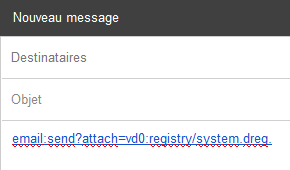





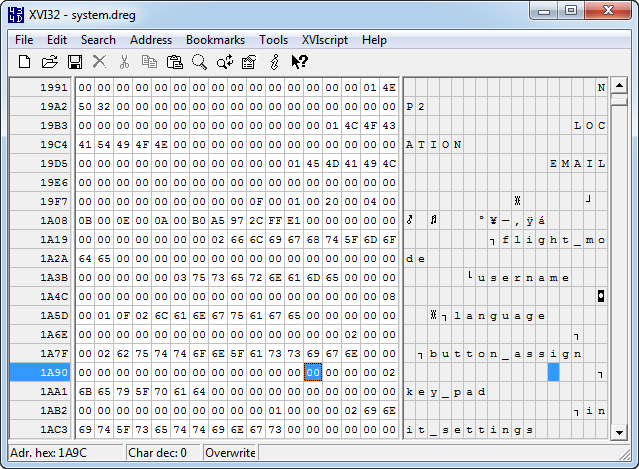



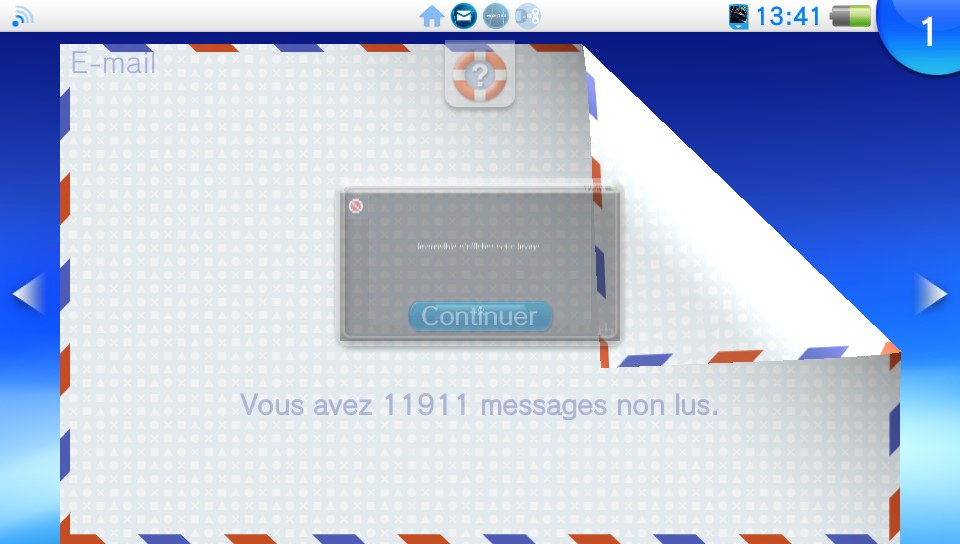
![[Vita] Firmware 3.71 : et un nouveau firmware inutile, un !](https://v1.customprotocol.com/medias/2019/07/ps-vita-mise-a-jour-update-firmware-officiel-3.71-65x65.png)
![[Vita] TUTO - Hacker sa PS Vita en 3.69 ou 3.70 grâce à l’exploit Trinity](https://v1.customprotocol.com/medias/2019/05/exploit-trinity-vignette-65x65.png)
![[Vita] TUTO - Le downgrade est enfin possible avec modoru (戻る)](https://v1.customprotocol.com/medias/2019/02/modoru-65x65.png)
![[Vita] Zombie Bound Reloaded et Frying Master V2](https://v1.customprotocol.com/medias/2019/02/zbr-fm-homebrews-65x65.png)
![[Vita] Vita Homebrew Browser Wiki : une solution alternative pour télécharger les applications bannies de VitaDB (ONElua notamment)](https://v1.customprotocol.com/medias/2019/01/mod-vita-homebrew-browser-solution-alternative-telecharger-applications-bannies-vitadb-onelua-65x65.png)
![[Vita] La mise à jour 3.70 est disponible pour la PS Vita](https://v1.customprotocol.com/medias/2017/04/ps-vita-mise-a-jour-update-officielle-vignette-par-pushsquare-65x65.png)
![[3DS] [2DS] TUTO – Lancer des homebrews via le Homebrew Menu](https://v1.customprotocol.com/medias/2019/08/3ds-tuto-commencer-lancer-homebrews-homebrew-menu-launcher-65x65.png)
![[3DS] [2DS] TUTO – Installer Bootstrap9 grâce à Fredtool en version 11.10](https://v1.customprotocol.com/medias/2018/11/3ds-guide-complet-hack-boot9hax-boot9strap-vignette-par-windvern-65x65.png)
![[3DS] [2DS] TUTO - Utiliser l’exploit BannerBomb3 pour obtenir un dump DSiWare](https://v1.customprotocol.com/medias/2019/08/bannerbomb3-tuto-vignette-65x65.png)
![[3DS] [2DS] TUTO – Obtenir sa clé « movable.sed » de chiffrage DSiWare via Seedminer](https://v1.customprotocol.com/medias/2019/08/seedminer-comment-generer-movable.sed-id0-vignette-65x65.png)





